|
Mon diaporama et la réception des votes sont ralentis, PowerPoint « rame » ou même se bloque ou plante... Ci-dessous diverses causes possibles et leurs résolutions. Les causes sont classées des plus probables et courantes, aux plus techniques mais plus rares, avec les tutoriaux nécessaires. Par Sylvain Merian 1/D'autres programmes et fenêtres sont chargés pendant le diaporamaSymptômes possibles : ralentissements et attentes de toutes sortes Raison : le diaporama ainsi que le vote géré en complément dans PowerPoint, ont besoin du maximum de ressources de votre ordinateur. Si d'autres programmes ou fenêtres sont ouverts, Windows ne pourra peut-être pas attribuer assez de ressources à PowerPoint pour assurer une fluidité correcte. Résolution : Dans la perspective d'une session de vote ou simplement d'une projection PowerPoint, avant même de lancer PowerPoint, fermez toutes les fenêtres et programmes déjà ouverts, en particulier ceux qui travaillent en tâches de fond comme les logiciels de messagerie, les sauvegardes, les synchronisations, les scans de disque dur à la recherche de virus etc.. 2/Mode présentateur activé dans PowerPointSymptômes possibles : pendant le diaporama, lenteur des affichages (compteurs, images, histogrammes etc.), transitions, animations, ouverture et fermeture du vote, réponses à la télécommande, jusqu’au plantage du logiciel de vote et de PowerPoint. Raison : le mode présentateur ajoute une interface complète, lourd travail supplémentaire, à l’affichage du diaporama. Les ressources ponctionnées (Processeur, Carte graphique, Mémoire) vont limiter ce qui est utilisable pour le diaporama et le logiciel de vote, au détriment de la fluidité de PowerPoint, voire du fonctionnement du logiciel de vote. Résolution : ne pas utiliser le mode présentateur en décochant l’option dans l’onglet Diaporama. Tutorial : dans le menu Diaporama, décocher « Utiliser le mode présentateur » : 3/ La présentation est sur un réseau et/ou en synchronisation avec un serveur ou une sauvegarde.Symptômes possibles : ralentissements, plantages ou message d’erreur de l’application de vote. Ouverture/fermeture présentation lente, réception et affichage des votes non-fluides. Raisons : sauvegarde ou synchronisation des fichiers du PC, lancée dès que connexion au réseau est établie, changements de position de fichiers ou dossiers temporaires, attentes de réponse du logiciel de synchronisation. Résolution : mettre la présentation sur le bureau et ne pas se connecter au réseau pendant le diaporama. Enregistrer la présentation (Ctrl+S) avant de passer en diaporama. 4/ Présentation lourde ou liens Internet dans les imagesSymptômes possibles : ralentissements, retards d’affichage en diaporama. Raisons : Images trop lourdes, liens Internet accompagnant les images qui provoquent des procedures de connexion à des sites web. Résolution : Optimiser les images par les fonctions PowerPoint, supprimer les liens éventuels dans les textes complémentaires des images, ne pas être connecté au web ou au réseau pendant le diaporama. Tutoriaux : A) Optimiser les images : sélectionner une image par clic souris ; apparaît le menu « Format de l’image » ; dans ce menu sélectionner « Compresser les images » , décocher "Appliquer à l'image sélectionnée uniquement", cliquer sur "OK" B) Supprimer les liens Internet des images : clic droit sur l’image, Menu Afficher le texte de remplacement, supprimer le texte s’il s’agit d’un lien (www, https, etc.) Sylvain Merian 5/ Perturbations USBSymptômes : réception des votes très lente Raison : un autre programme utilise les ports USB de votre PC (réseau, vidéoprojecteur, imprimante, etc..) pendant le vote et interfère avec la réception USB des data venant du récepteur. Normalement ces programmes ont leurs propres ports, mais certains scannent sans cesse tous les ports USB. Résolution : changer de port USB, stopper les programmes en cause en les recherchant dans la barre de tâches Windows (Ctrl + Alt + Suppr [ou clic droit dans la barre des tâches Windows] / « Gestionnaire des tâches »), stopper des gestionnaires de réseau en regardant aussi dans les icônes cachées en bas à droite de la barre de tâches Windows. Tutoriaux : Gestionnaire des tâches Autres programmes en icônes cachées 6/ Autres possibilités à vérifier concernant la lenteur ou les plantages de PowerPoint ou de Vote-Explorer QUEST.Raison : présence de programmes complémentaires à désactiver dans PowerPoint Résolution : dans la liste des onglets PowerPoint, si un onglet porte un intitulé différent de : Accueil – Insertion – Conception – Transitions – Animations – Diaporama – Révision – Affichage – Développeur – Aide – Vote-Explorer. Tutoriaux : A) Regarder dans Fichier / Options / Compléments / Gérer / Compléments COM / Atteindre. La liste des compléments actifs s’affiche ; décocher des compléments activés parallèlement à Vote-Explorer, puis cliquer dans OK, puis retester. NB : Il est toujours possible de relancer un complément décoché en le recochant par la suite. B) Regarder dans Fichier / Options / Compléments / Gérer / Compléments PowerPoint / Atteindre. La liste des compléments actifs s’affiche ; décocher des compléments activés parallèlement à Vote-Explorer, puis cliquer dans Fermer, puis retester. NB : Il est toujours possible de relancer un complément décoché en le recochant par la suite.
0 Commentaires
Laisser un réponse. |
AuteurSylvain Mérian Archives
Février 2023
Catégories
Tous
|
Téléphone01 80 83 98 44
|
|


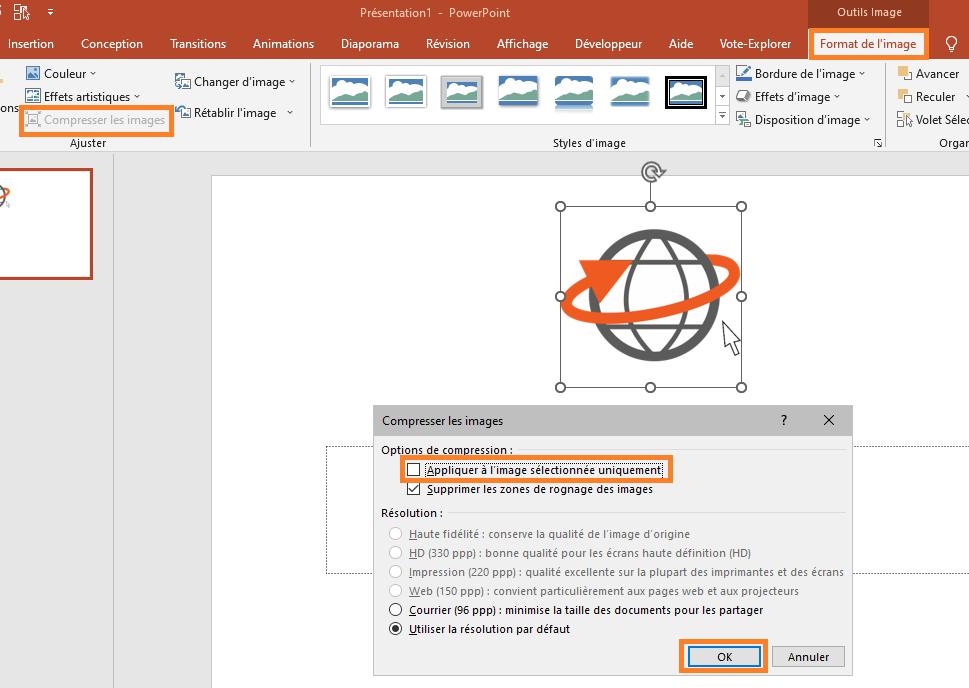
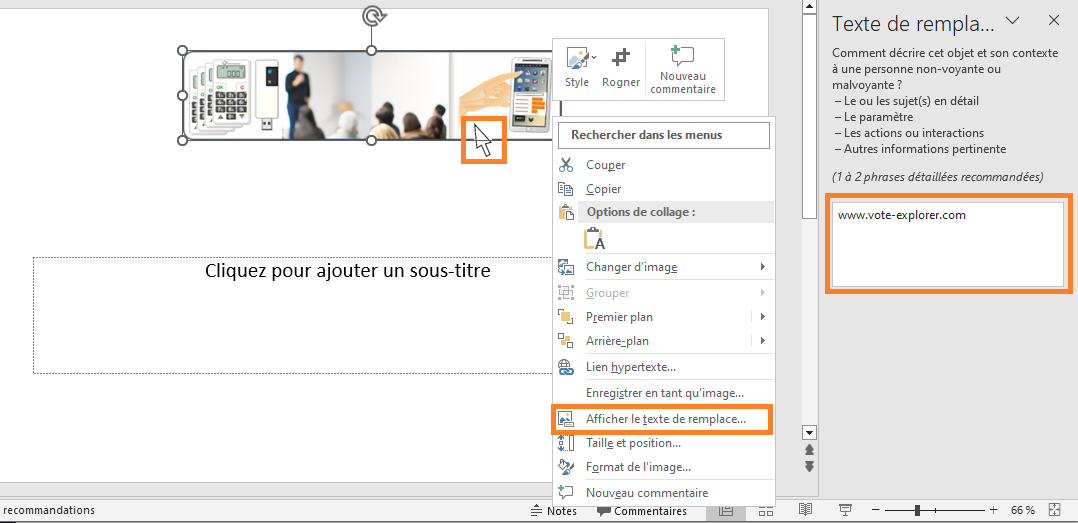
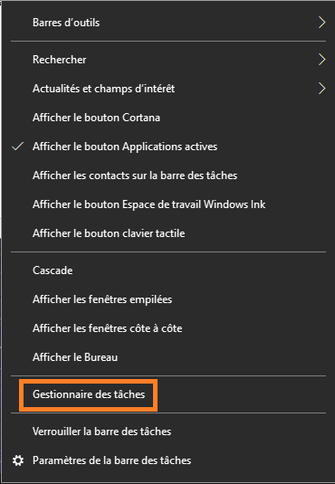
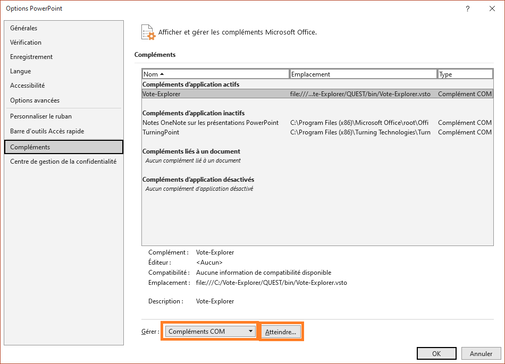
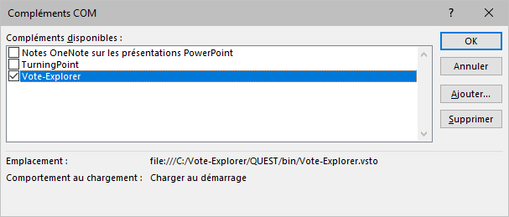
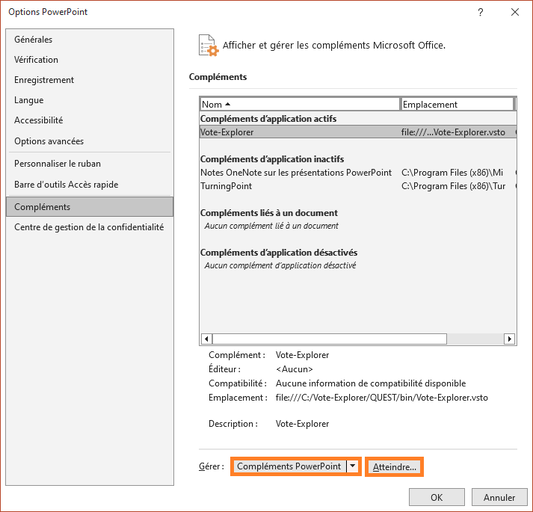
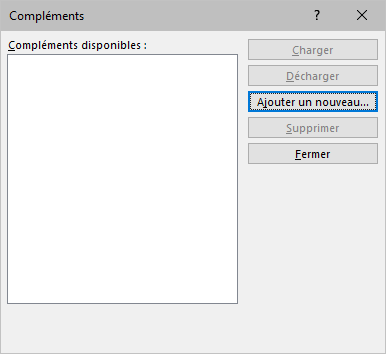

 Flux RSS
Flux RSS